[]
可以将系统日志保存在 SQL Server等关系型数据库中,并且支持在后台浏览运行日志。
运行日志功能由系统管理员开启并配置后进行使用。
由系统管理员登录后台管理界面,进入审计日志,运行日志功能默认呈关闭状态。

1. 打开运行日志。
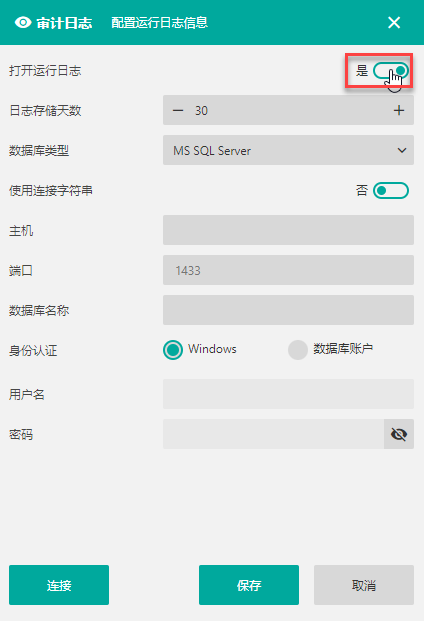
2. 配置用于保存运行日志的数据库配置项。比如我们选择 MySQL,并进行如下配置。
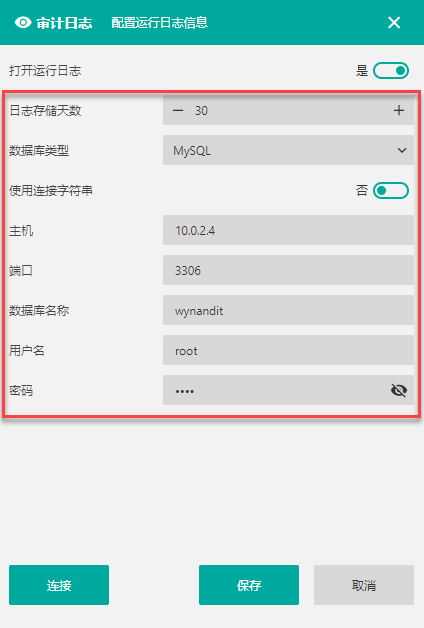
配置项 | 说明 |
|---|---|
日志存储天数 | 设置在数据库中保存日志的天数,超过设置天数的日志将进行清理。 |
提供程序 | 选择连接数据库的类型,支持 MySQL、Oracle、MS SQL Server、PostgresSQL 等类型。 |
使用连接字符串 | 支持使用连接字符串进行数据库连接。 My SQL格式为: Server=myServerAddress;Port=mySeverPort;Database=myDataBase;Uid=myUsername;Pwd=myPassword; Oracle格式为: USER ID=myUserId; Password=myPassword; Data Source="(DESCRIPTION=(ADDRESS=(PROTOCOL=TCP)(HOST= myOracleDBHost) (PORT=myOracleDBPort))(CONNECT_DATA=(SERVICE_NAME=myOracleDBServiceName)))"; MS SQL Server格式为: Server=myServerAddress;Database=myDataBase;User ID=myUsername;Password=myPassword; PostgresSQL格式为: USER ID=myUserId; Password=myPassword; Host=myPostgresDBHost; Port=mySeverPort; Database=myDataBase; |
主机 | 主机名。 |
端口 | 端口号,选择不同的数据库类型时会自动填充对应的默认端口号。 |
数据库名称 | 数据库名称。 如果输入的数据库名称在数据库中不存在,则会提示是否新建数据库,如新建则会一并创建记录日志所需的数据库表。 如果输入的数据库名称已经存在,则需进一步匹配已有数据库表,匹配成功才可连接。 建议您新建数据库或者使用已有的空数据库。 |
身份认证 | 当连接MS SQL Server数据库时,需要选择身份认证的方式。 如选择“Windows”则不需要再输入用户名和密码;如选择“数据库账户”则需要输入用户名和密码。 |
用户名 | 连接数据库使用的用户名。 |
密码 | 连接数据库用户名的密码。 |
3. 配置完成后,单击连接按钮。
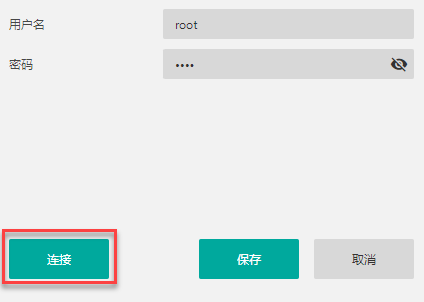
type=info
提示
如果数据库中不存在数据表,则会提示是否创建表。请确认创建。
4. 连接成功后,单击确定按钮。
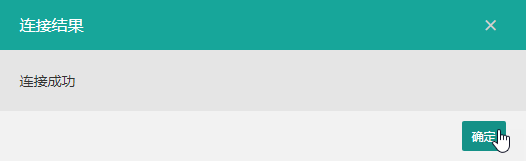
5. 单击保存按钮保存配置。
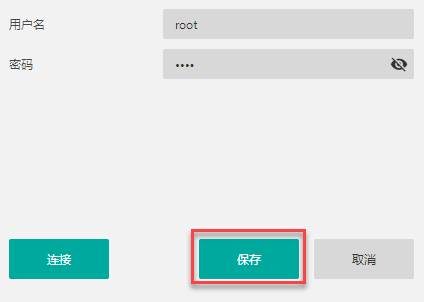
打开运行日志功能后,即可支持生成内置的运行日志数据源和数据集。
保存运行日志配置后,在配置下方则会出现如下提示。单击创建按钮则可创建。
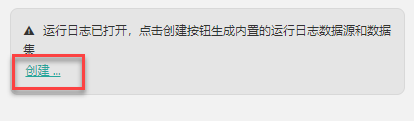
创建成功后,提示创建文档成功,单击确定。
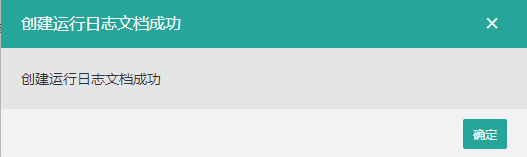
回到门户站点,可见运行日志数据源,运行日志报表数据集和运行日志仪表板数据集。
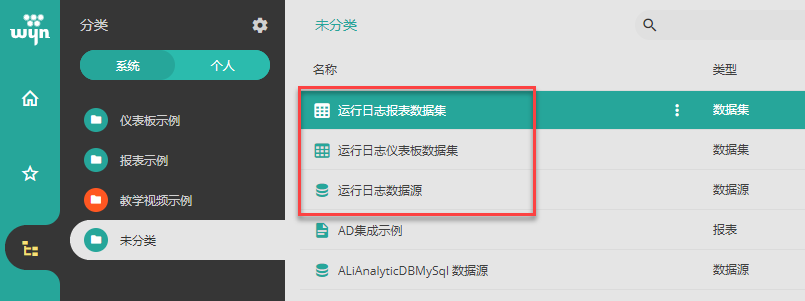
数据源中新创建的数据表如下图红框所示,而数据集使用的是“wynRequestinfos”这一个数据表。其他两个数据表暂时未用到。
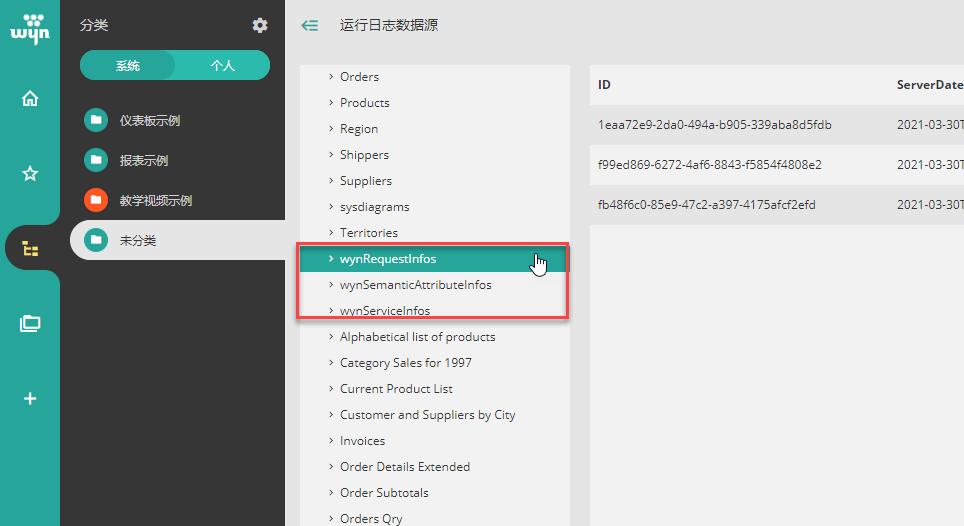
接下来您可以使用这些数据源和数据集来进一步创建仪表板和报表来分析系统的日志数据。